ACDSee浏览界面及特色
ACDSee
随着版本号的增大,它的启动速度也逐渐受人诟病,不过从9.0起,ACDSee增加了一个“快速查看器”,只有最基本的看图以及旋转和翻页,这样能够大大加快图片打开的速度。在图片查看器中,直接双击图像或者敲一下回车以及点击“相片管理器”都可以切换到缩略图模式,也就是前面提到的主程序窗口。如果需要更多的功能,可以点击右侧的完整查看器。
在完整模式下,可以进行的操作要多得多,此外还增加了图像处理的菜单:包括去红眼,调整色彩亮度,消除杂点,调整图像大小,添加文字注释等数码照片后期处理经常用到的操作。每项编辑功能都提供了较多的特效和参数设置,但使用都很容易,选中你要进行的操作,比如去红眼,然后再图片上选出要调整的区域(也就是瞳孔的位置),选择好原本瞳孔的颜色,最后保存即可。其他操作也是类似,不需要复杂的操作,一般用户稍许尝试下即可上手,比起PhotoShop等专业软件来说,上手无疑要容易得多。丰富并且操作简单的后期处理,正是ACDSee的一大特色。
ACDSee快速和完整查看模式
如果希望双击图片直接启动完整查看器,可以在快速查看器的“工具”——“选项”里,把“使用ACDSee快速查看”前面的勾去掉。反过来也差不多,只是选项位置有改变,不难找到。所以,如何查看单张图片,全由你自己来决定。
是否启用快速查看模式
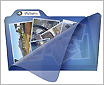



















































网友评论